1、依次点击:插入-对象
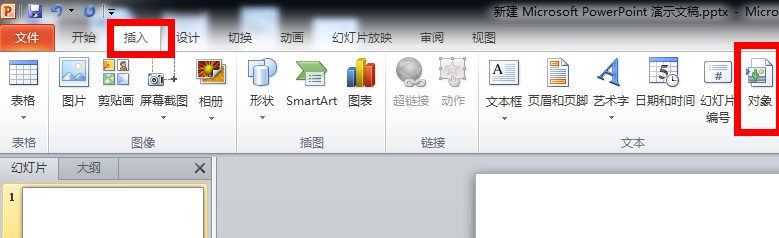
2、由文件创建-浏览(选择要插入的工作表)-确定


3、显示为图标。确定。即插入成功。


4、此时在非放映中,通过双击可以打开这个工作表文件。但在放映中,一点击即ppt鲁饰蝮柙翻页,不能打开此工作表文件。下面的操作,使具备放映中可单击打开。
5、点击工作表图标-动作

6、单击鼠标-对象动作-切换至打开-确定。ok!

7、检验:放映ppt,点击工作表图标,即打开工作表文件!
时间:2024-10-12 16:08:42
1、依次点击:插入-对象
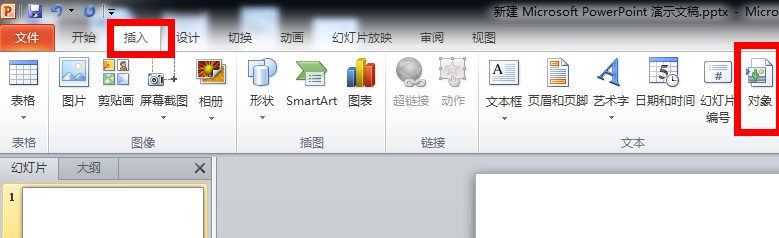
2、由文件创建-浏览(选择要插入的工作表)-确定


3、显示为图标。确定。即插入成功。


4、此时在非放映中,通过双击可以打开这个工作表文件。但在放映中,一点击即ppt鲁饰蝮柙翻页,不能打开此工作表文件。下面的操作,使具备放映中可单击打开。
5、点击工作表图标-动作

6、单击鼠标-对象动作-切换至打开-确定。ok!

7、检验:放映ppt,点击工作表图标,即打开工作表文件!
